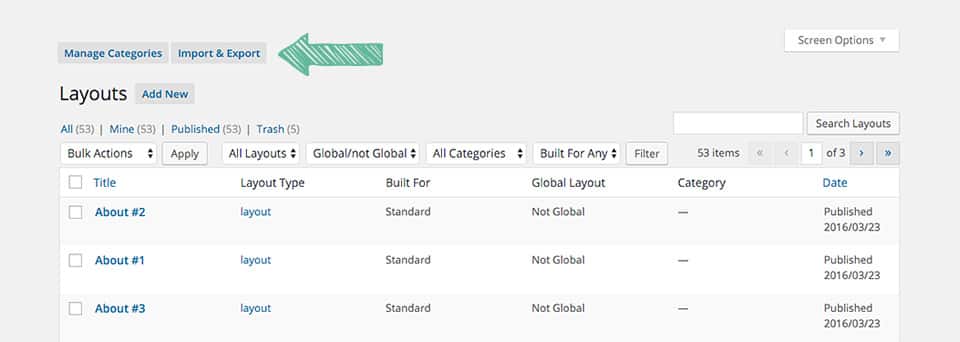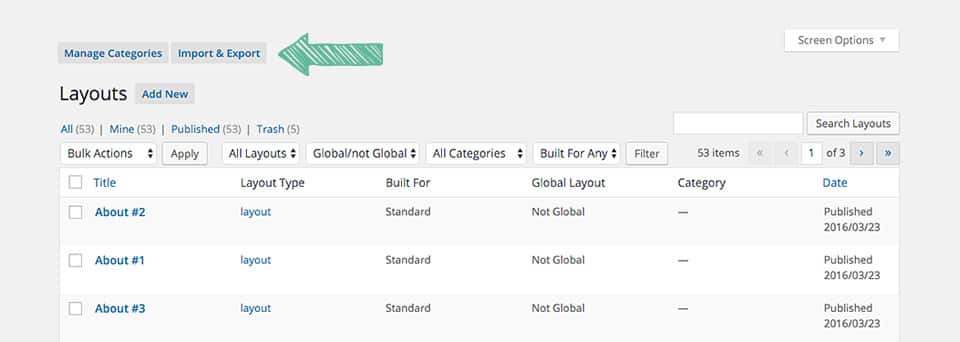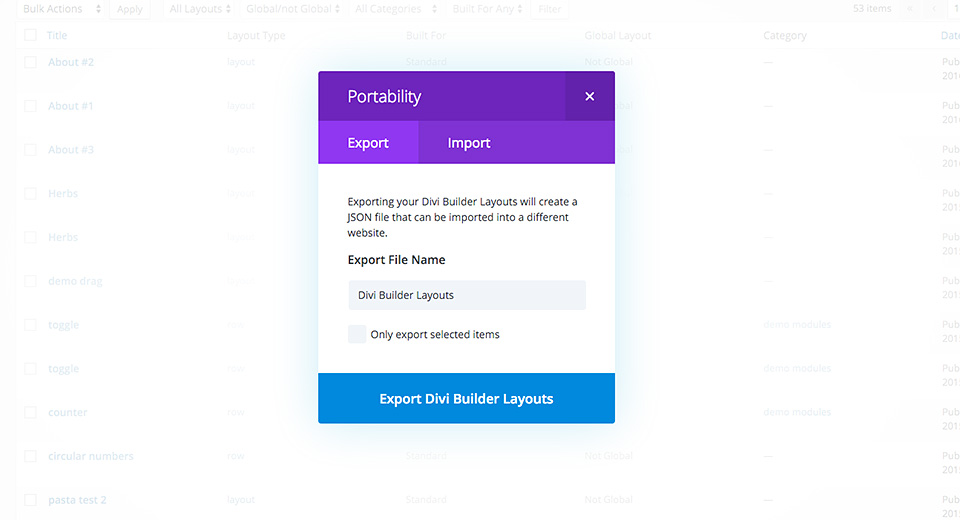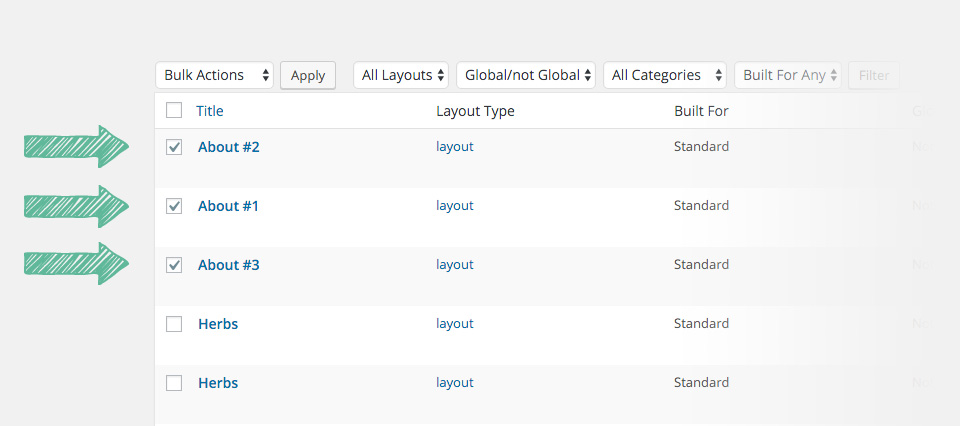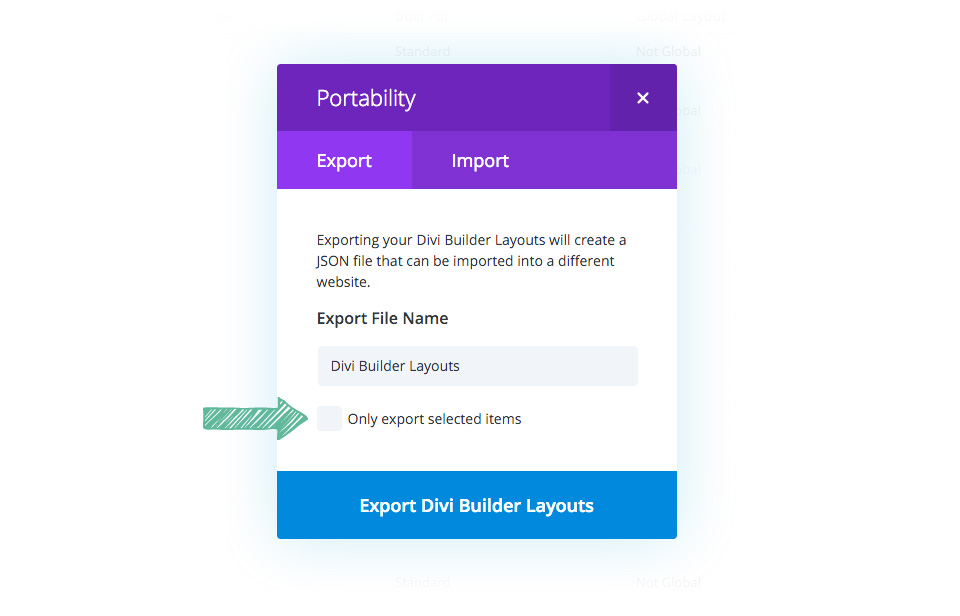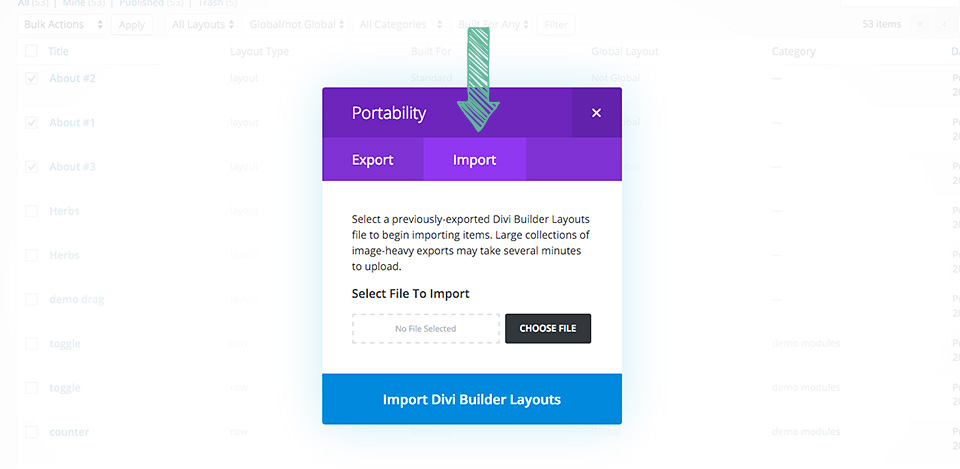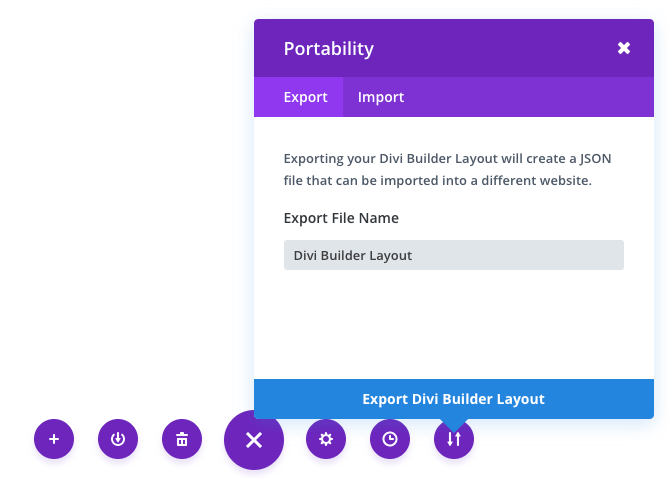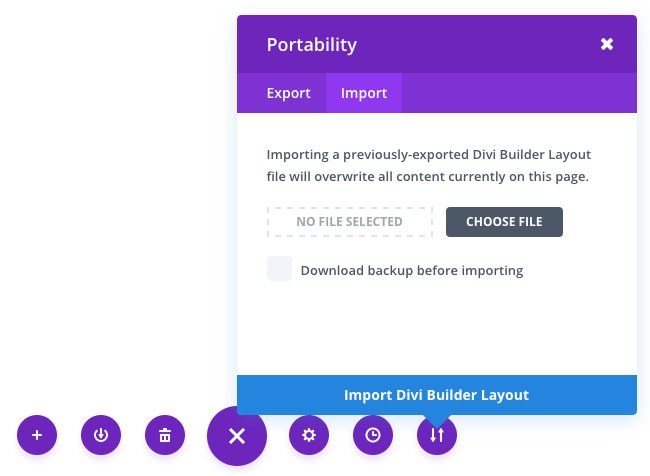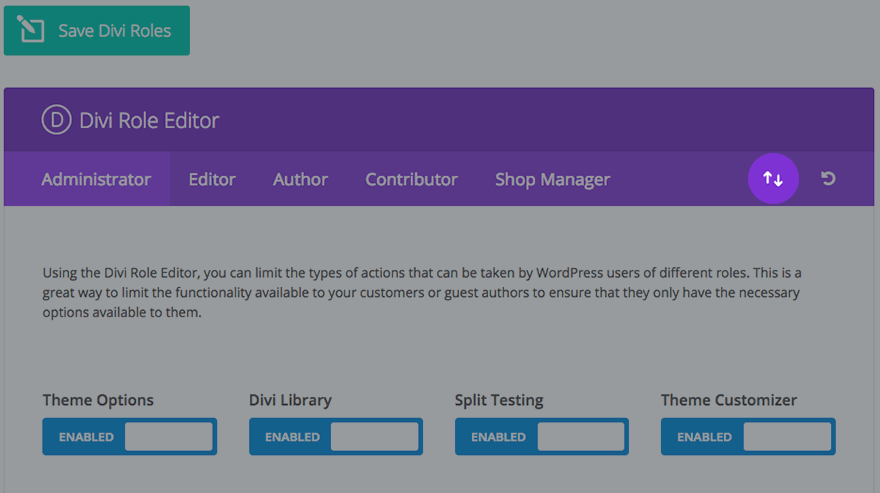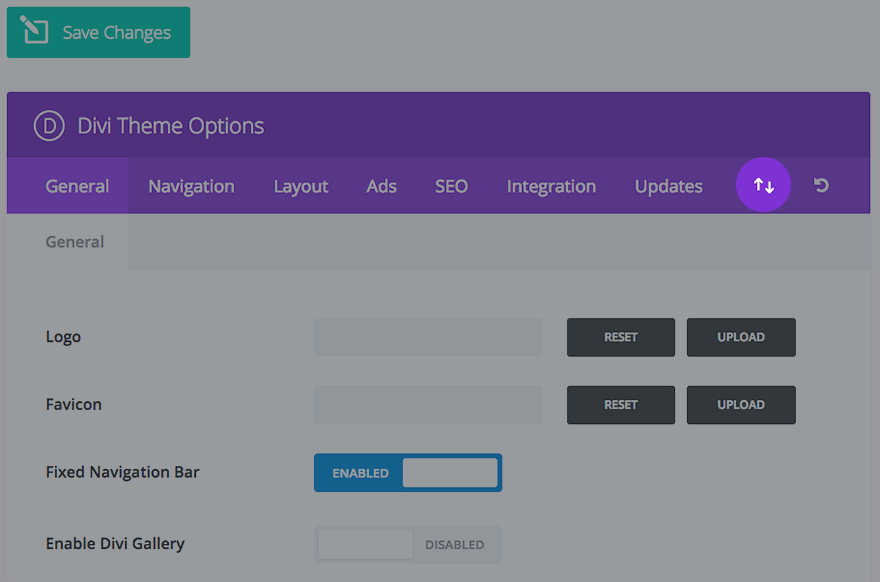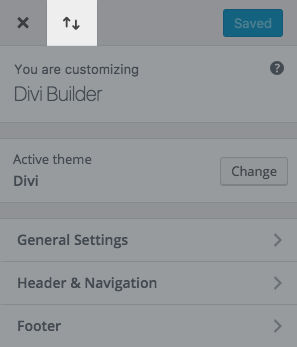Le système de portabilité de Divi
Divi dispose d’un système de portabilité étendu qui s’étend sur chaque centimètre du thème. Tout ce qui se trouve dans Divi peut être exporté d’un site Web, puis importé dans un nouveau site. Les exportations de Divi sont également un excellent moyen de sauvegarder des parties de votre site Web, de sauvegarder vos préréglages préférés pour la création de nouveaux clients ou de partager vos mises en page et paramètres Divi personnalisés avec vos pairs. Cela inclut les options du thème, les paramètres du Customizer du thème, les rôles Divi et, surtout, les collections de mises en page Divi et de bibliothèques Divi. Chaque système fonctionne exactement de la même manière et vous remarquerez l’icône de portabilité Divi dans tout le thème. Lorsque vous exportez un élément de Divi Layout ou de Divi Library, il peut être partagé et utilisé sur n’importe quel site Web Divi. Tout, y compris les images, les CSS personnalisés et les paramètres de conception avancés, est contenu dans un seul fichier JSON. Lorsque vous importez le fichier sur un nouveau site Web, vos mises en page Divi téléchargées sont prêtes à être utilisées !
Exportation d’éléments de la bibliothèque Divi
La bibliothèque Divi est un outil puissant pour les concepteurs de sites Web, car elle vous permet de créer et de classer des designs personnalisés que vous pouvez utiliser pour lancer vos futurs projets. Grâce au système de portabilité, ces designs personnalisés peuvent désormais être facilement transférés d’un site Web à l’autre et partagés avec vos pairs. Pour exporter des éléments de la bibliothèque Divi, vous devrez d’abord vous rendre sur la page Divi > Bibliothèque Divi dans votre tableau de bord WordPress. Vous y verrez une liste de tous vos éléments de la bibliothèque Divi, ainsi qu’un bouton « Import & Export » en haut de l’écran. En cliquant sur ce bouton, vous lancerez la popup de portabilité.
Dans cette fenêtre, dans l’onglet « Exporter », vous pouvez cliquer sur le bouton « Exporter les mises en page de Divi Builder » pour commencer à exporter l’ensemble de votre bibliothèque Divi. Vous pouvez également choisir un nom pour votre fichier d’exportation. L’exportation de grandes collections de bibliothèques, en particulier celles qui contiennent des photos haute résolution, peut prendre un certain temps. Il est recommandé d’exporter votre bibliothèque en collections de taille modérée.
Si votre bibliothèque est très volumineuse, vous pouvez choisir des éléments individuels à exporter au lieu de tout exporter en une seule fois. Divi vous permet de sélectionner des éléments individuels à exporter. Pour ce faire, fermez la fenêtre popup de portabilité et, dans la liste des éléments de votre bibliothèque, sélectionnez les éléments que vous souhaitez exporter.
Cliquez à nouveau sur « Importer et exporter » pour lancer la fenêtre popup de portabilité. Avant d’exporter, cochez la case « Exporter uniquement les éléments sélectionnés ». Désormais, Divi n’exportera que les éléments que vous avez préalablement sélectionnés dans votre bibliothèque Divi.
Une fois le processus d’exportation terminé, votre navigateur téléchargera automatiquement un fichier .JSON. Ce fichier peut être utilisé pour importer vos éléments exportés sur un nouveau site Web à l’aide de l’onglet « Importer » dans la fenêtre contextuelle de portabilité.
Importation d’éléments de la bibliothèque Divi
Une fois que vous avez exporté une collection de la bibliothèque Divi, vous pouvez l’importer sur un nouveau site Web. Pour ce faire, vous utiliserez la même fenêtre contextuelle de portabilité. Tout d’abord, naviguez sur votre page Divi > Bibliothèque Divi, puis cliquez sur le bouton « Importer et exporter ». Cette fois, vous devrez cliquer sur l’onglet « Importer » pour faire apparaître les options d’importation.
Une fois dans l’onglet « Importer », cliquez sur le bouton « Choisir un fichier » et localisez le fichier .JSON que vous avez précédemment exporté. Une fois le fichier sélectionné, cliquez sur le bouton « Import Divi Builder Layouts » pour commencer l’importation. Une fois le processus d’importation terminé, vous remarquerez que les éléments de la bibliothèque Divi ont été ajoutés à votre bibliothèque et que les images incluses ont été importées dans votre médiathèque WordPress.
Exporter des mises en page Divi individuelles
Les mises en page individuelles de Divi Builder peuvent également être exportées. Le processus est exactement le même que pour l’exportation des éléments de la bibliothèque, la seule différence étant que les éléments individuels peuvent être exportés et importés directement depuis et sur l’article que vous êtes en train d’éditer dans le Divi Builder.Lorsque vous utilisez le Divi Builder, recherchez l’icône de portabilité Divi. En cliquant sur cette icône, vous lancerez le système de portabilité et vous pourrez exporter votre mise en page Divi actuelle.
Importation de mises en page Divi individuelles
Une fois que vous avez exporté votre mise en page Divi et téléchargé le fichier .JSON, ce fichier peut être importé sur une nouvelle page. Les mises en page importées remplaceront le contenu de votre page actuelle par le contenu exporté. Pour importer une mise en page Divi Builder, cliquez sur l’icône de portabilité dans Divi Builder pour lancer le système de portabilité. Naviguez vers l’onglet « Importer ». Cliquez sur le bouton « Choisir un fichier », localisez votre mise en page Divi Builder précédemment exportée et cliquez sur le bouton « Importer une mise en page Divi Builder ». » »
Importation et exportation des paramètres de Divi Roles
Si vous souhaitez exporter les paramètres des rôles de votre site, naviguez d’abord vers la page Divi > Role Editor dans votre tableau de bord WordPress. Une fois que vous avez enregistré vos paramètres de rôle comme vous le souhaitez, cliquez sur l’icône de portabilité au-dessus des paramètres de rôle. Cela lancera le système de portabilité où vous pourrez exporter vos paramètres de rôle actuels. Alternativement, si vous avez un fichier .JSON de paramètres de rôle précédemment exporté, vous pouvez choisir d’importer ces paramètres ici.
La possibilité d’importer et d’exporter les paramètres de rôle Divi est très utile lorsque vous souhaitez reproduire certains paramètres pour d’autres sites Web. En quelques clics, vous pouvez mettre en place vos paramètres de rôle.
Importation et exportation des options du thème Divi
Si vous souhaitez exporter les options du thème Divi, accédez d’abord à la page Divi > Options du thème dans votre tableau de bord WordPress. Une fois que vous avez enregistré vos options de thème comme vous le souhaitez, cliquez sur l’icône de portabilité. Cela lancera le système de portabilité où vous pourrez exporter vos options de thème Divi actuelles. Si vous disposez d’un fichier .JSON d’options de thème précédemment exporté, vous pouvez également choisir d’importer ces options ici.
Importation et exportation des paramètres du Customizer du thème Divi
L’importation et l’exportation des paramètres du personnalisateur de thème Divi est un moyen facile de lancer votre prochain projet. Obtenir les bons paramètres du personnalisateur de thème peut prendre du temps. Pourquoi ne pas exporter ces paramètres pour accélérer votre prochain projet ?
Si vous souhaitez exporter les paramètres du personnalisateur de thème Divi, accédez d’abord à la page Divi > Theme Customizer dans votre tableau de bord WordPress. Une fois que vous avez enregistré vos paramètres de personnalisation de thème Divi comme vous le souhaitez, cliquez sur l’icône de portabilité en haut du personnalisateur. Cela lancera le système de portabilité où vous pourrez exporter vos options de thème Divi actuelles. Sinon, si vous disposez d’un fichier .JSON précédemment exporté contenant vos paramètres de personnalisation de thème, vous pouvez choisir d’importer ces options ici.